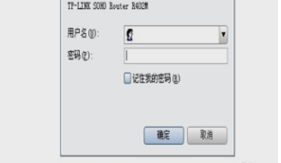
下面是路由器用户名修改的步骤:
1、用网络电缆或wifi连接[路由器]和[计算机]。然后在浏览器中输入URL:http://192.168.1.1,打开它,输入用户名和密码:admin
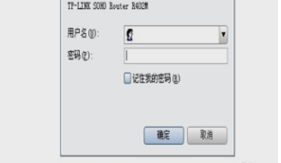
2、输入后,可以设置各种参数,如图所示
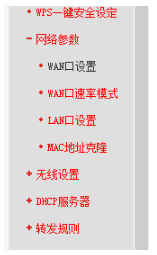
3、单击[无线设置],选择[基本设置],如图所示:
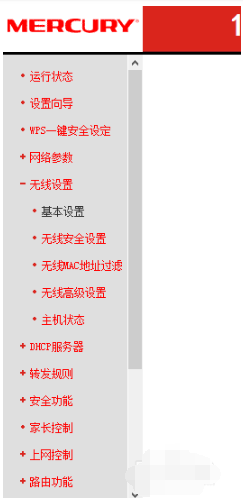
4、设置[SSID号:],这是您的无线路由器帐户名,直接修改即可。
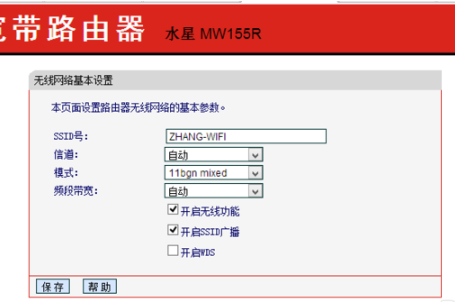
5、选择[无线安全设置],选择[WPA-PSK / WPA2-PSK],修改[PSK密码:],这是您的无线路由器密码。
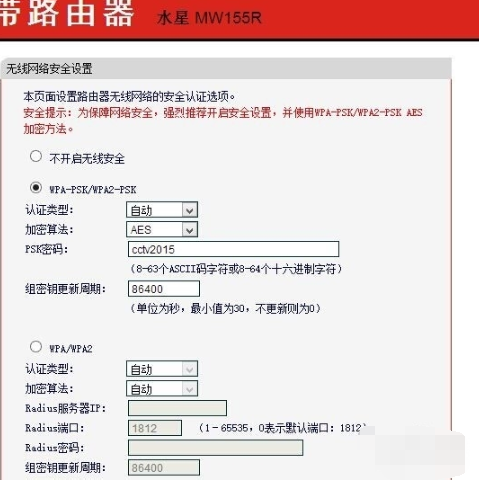
上述是路由器用户名修改教程。
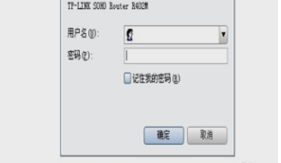
下面是路由器用户名修改的步骤:
1、用网络电缆或wifi连接[路由器]和[计算机]。然后在浏览器中输入URL:http://192.168.1.1,打开它,输入用户名和密码:admin
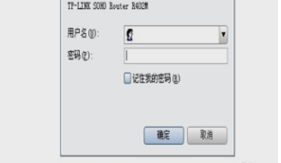
2、输入后,可以设置各种参数,如图所示
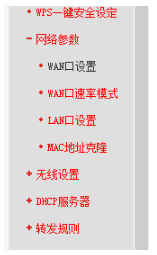
3、单击[无线设置],选择[基本设置],如图所示:
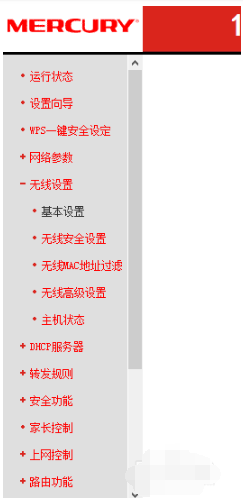
4、设置[SSID号:],这是您的无线路由器帐户名,直接修改即可。
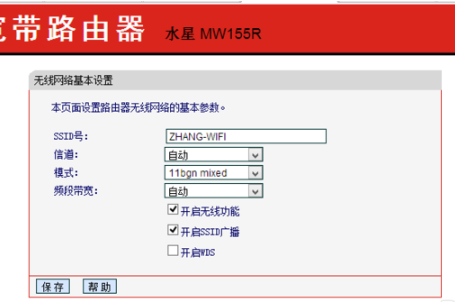
5、选择[无线安全设置],选择[WPA-PSK / WPA2-PSK],修改[PSK密码:],这是您的无线路由器密码。
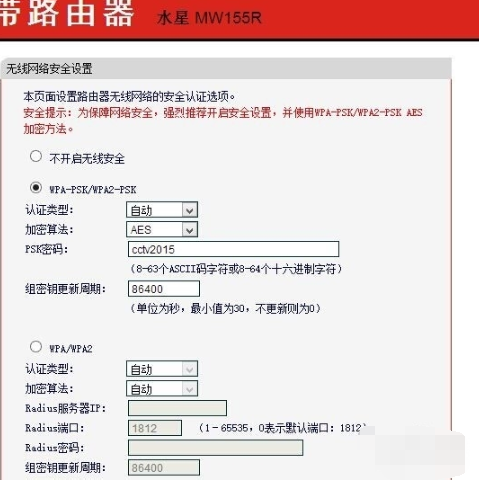
上述是路由器用户名修改教程。
下面是路由器用户名修改的步骤:
1、用网络电缆或wifi连接[路由器]和[计算机]。然后在浏览器中输入URL:http://192.168.1.1,打开它,输入用户名和密码:admin
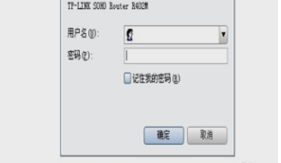
2、输入后,可以设置各种参数,如图所示
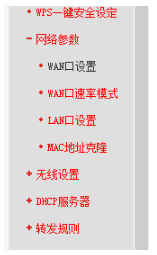
3、单击[无线设置],选择[基本设置],如图所示:
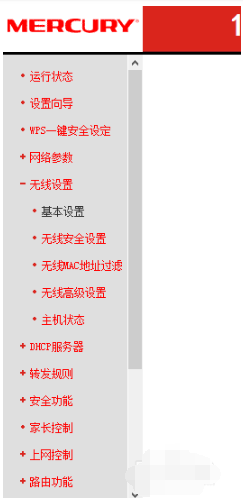
4、设置[SSID号:],这是您的无线路由器帐户名,直接修改即可。
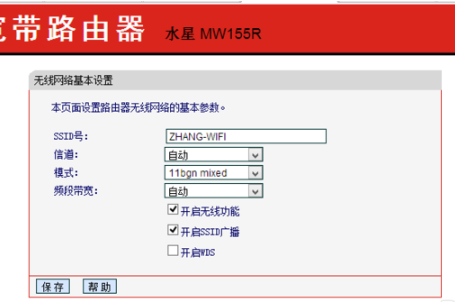
5、选择[无线安全设置],选择[WPA-PSK / WPA2-PSK],修改[PSK密码:],这是您的无线路由器密码。
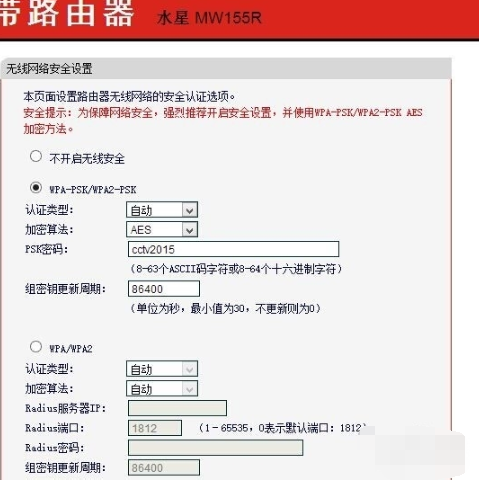
上述是路由器用户名修改教程。